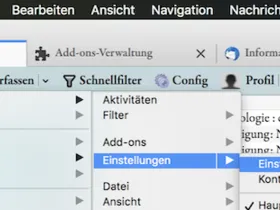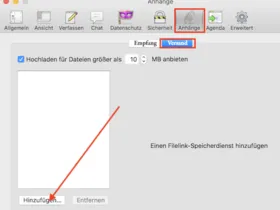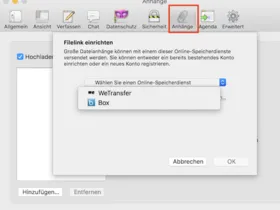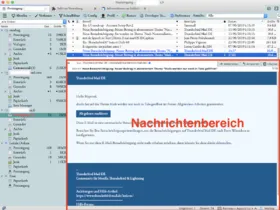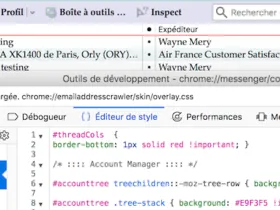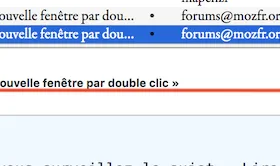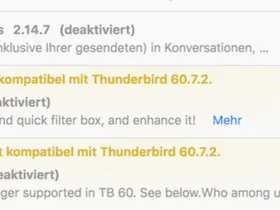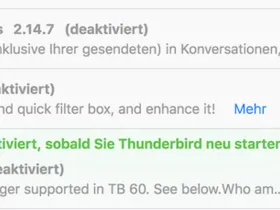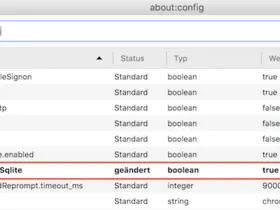Hallo Juan Andrés,
du hattest doch vor vier Jahren schon einmal ein Thema zu diesem Problem eröffnet Ich finde das My Phone Explorer Add-on nicht
Kann der alte Faden weiter helfen?
Oder vielleicht dieser Faden vom letzten Jahr Thunderbid 60, Lightning und MyPhoneExplorer ?
Zu dem Problem der fehlenden "Termine und Aufgaben" in der Menüleiste kann ich nichts sagen, da die Menüleiste in der Mac-Version von Thunderbird (wie auch die der anderen Programme) getrennt vom Thunderbird-Hauptfenster am oberen Bildschirmrand angezeigt wird.